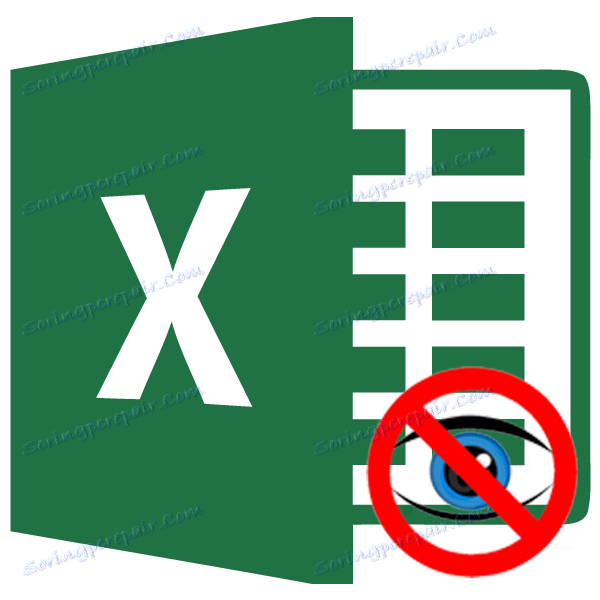Приховування стовпців в Microsoft Excel
При роботі з таблицями Excel іноді потрібно приховати певні області листа. Досить часто це робиться в тому випадку, якщо в них, наприклад, знаходяться формули. Давайте дізнаємося, як можна заховати стовпці в цій програмі.
зміст
алгоритми приховування
Існує кілька варіантів виконати дану процедуру. Давайте з'ясуємо, в чому їх суть.
Спосіб 1: зрушення осередків
Найбільш інтуїтивно зрозумілим варіантом, за допомогою якого можна домогтися потрібного результату, є зрушення осередків. Для того, щоб зробити цю процедуру, наводимо курсор на горизонтальну панель координат в місці, де знаходиться межа. З'являється характерна спрямована в обидві сторони стрілка. Кількома лівою кнопкою миші і перетягуємо кордону одного стовпчика до кордонів іншого, наскільки це можна зробити.
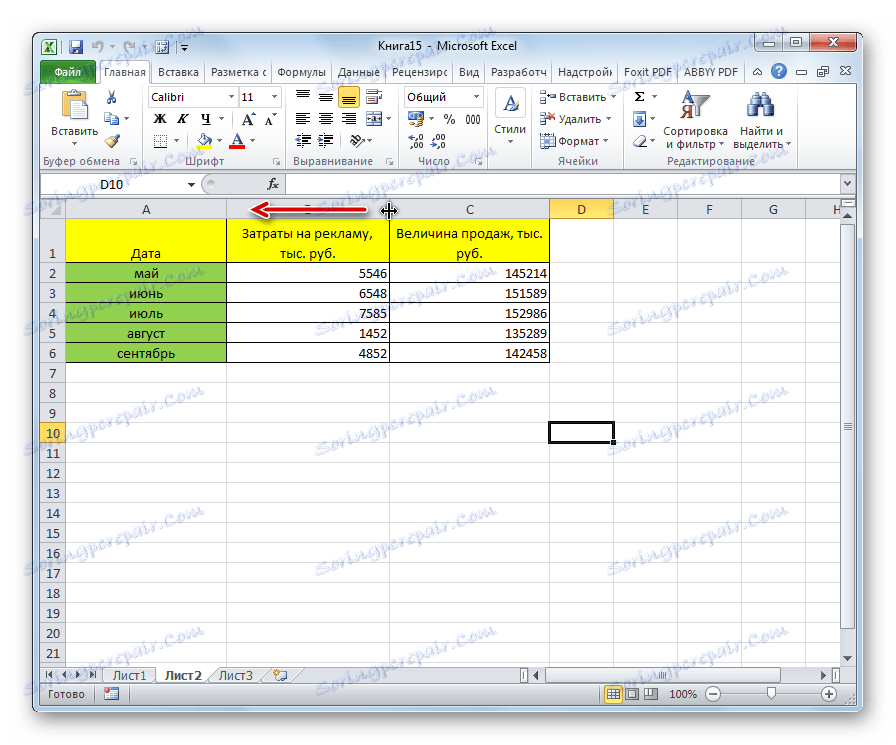
Після цього, один елемент буде фактично прихований за іншим.
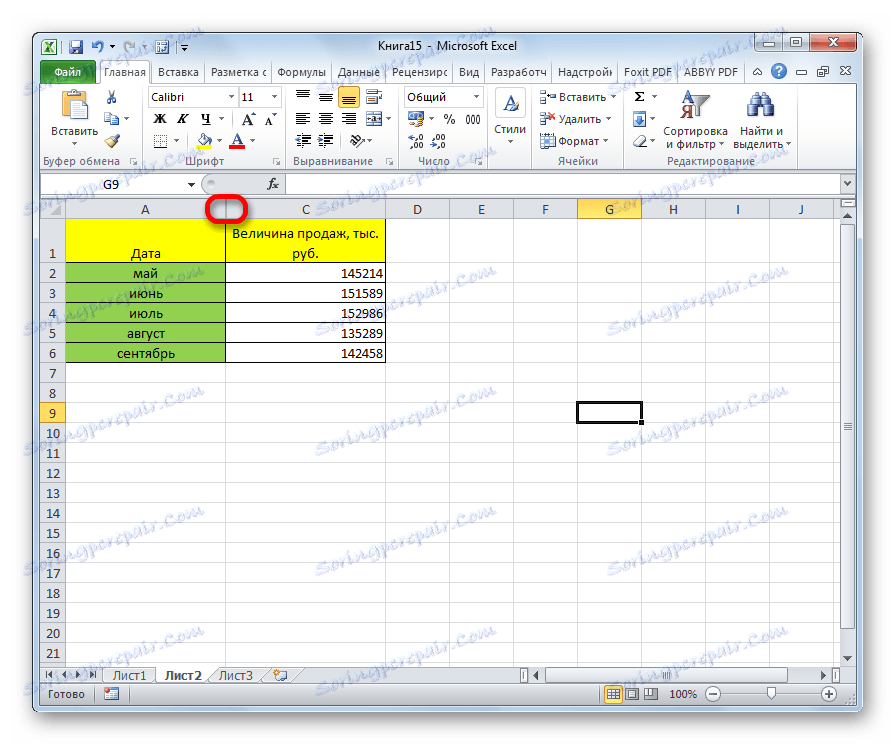
Спосіб 2: використання контекстного меню
Набагато зручніше для даних цілей використовувати контекстне меню. По-перше, це простіше, ніж рухати кордону, по-друге, таким чином, вдається досягти повного приховування осередків, на відміну від попереднього варіанту.
- Натискаємо правою кнопкою миші по горизонтальній панелі координат в області тієї латинської літери, якій позначено стовпець підлягає приховану.
- У контекстному меню тиснемо на кнопку «Приховати».
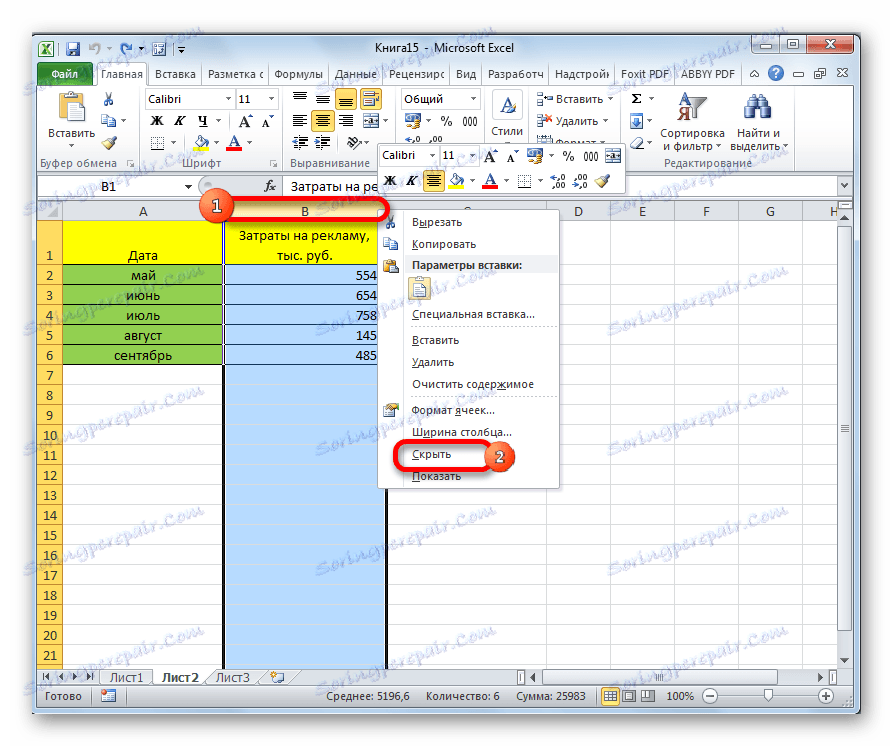
Після цього, зазначений стовпець буде повністю прихований. Для того, щоб упевнитися в цьому, погляньте на те, як позначені стовпці. Як бачимо, в послідовному порядку не вистачає однієї букви.
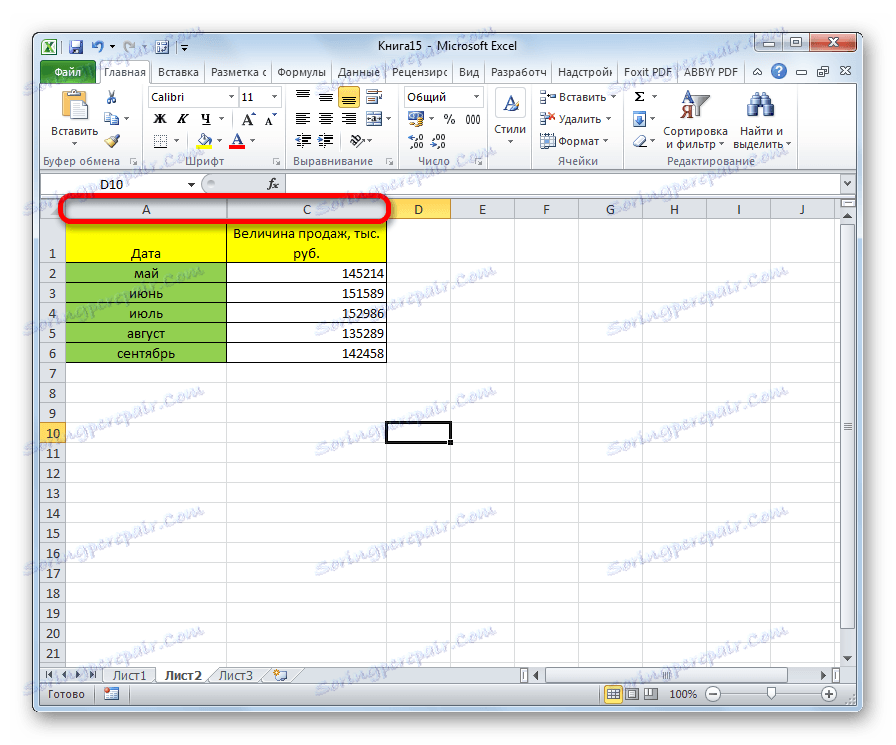
Переваги даного способу перед попереднім полягає і в тому, що за допомогою нього можна ховати кілька послідовно розташованих стовпців одночасно. Для цього їх потрібно виділити, а в викликаному контекстному меню клацнути по пункту «Приховати». Якщо ви хочете зробити дану процедуру з елементами, які не перебувають поруч один з одним, а розкидані по листу, то виділення обов'язково потрібно проводити з затиснутою кнопкою Ctrl на клавіатурі.
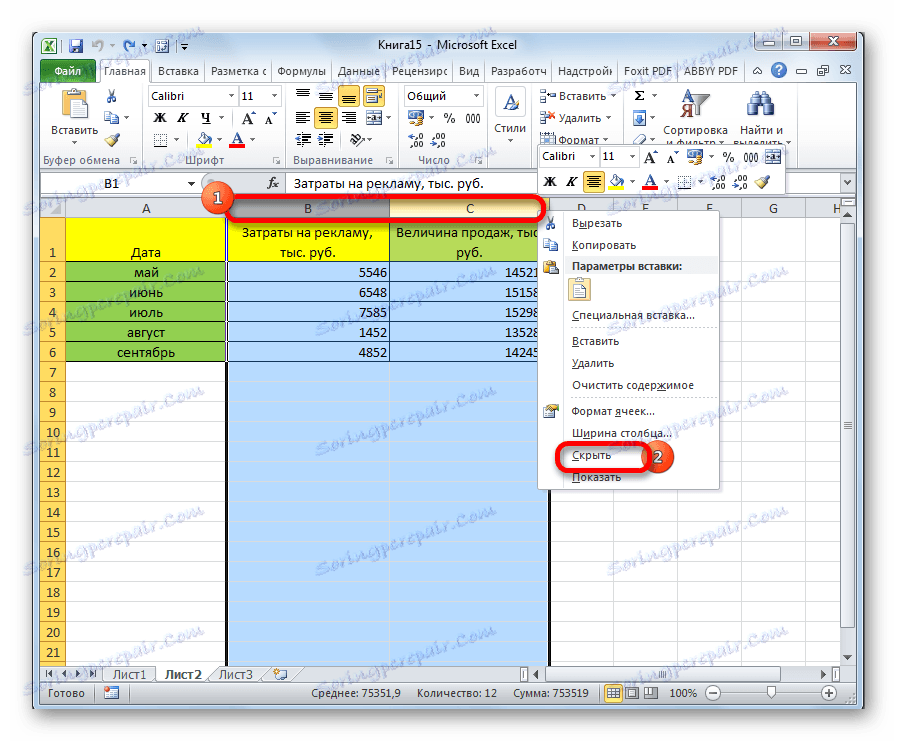
Спосіб 3: використання інструментів на стрічці
Крім того, виконати цю процедуру можна за допомогою однієї з кнопок на стрічці в блоці інструментів «Осередки».
- Виділяємо комірки, розташовані в стовпцях, які потрібно заховати. Перебуваючи у вкладці «Головна» натискаємо на кнопку «Формат», яка розміщена на стрічці в блоці інструментів «Осередки». У меню в групі налаштувань «Видимість» натискаємо по пункту «Приховати або відобразити». Активується ще один список, в якому потрібно вибрати пункт «Приховати стовпці».
- Після цих дій, стовпці будуть заховані.
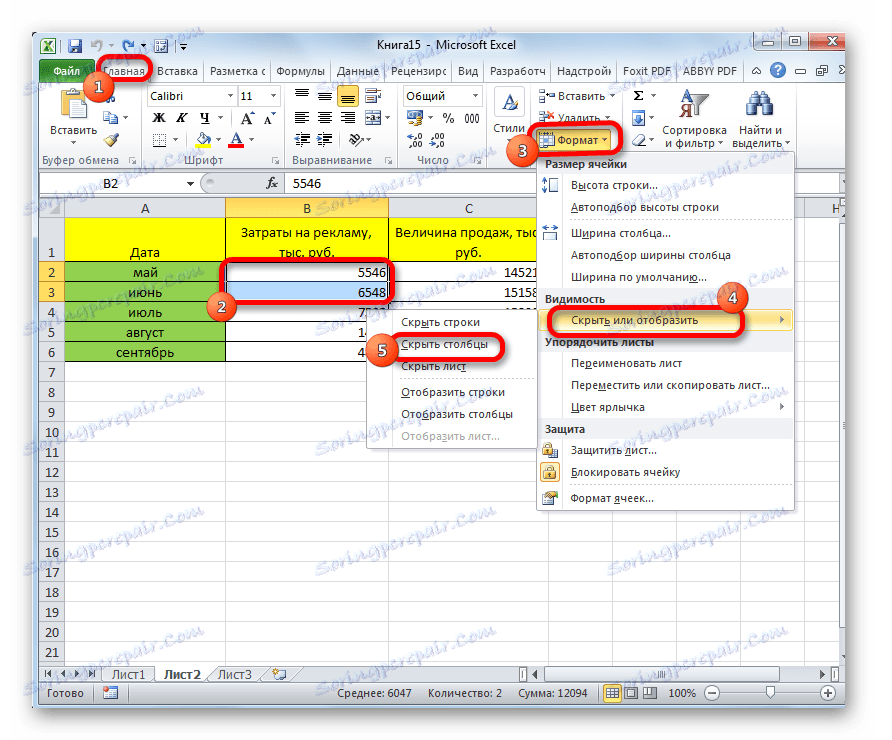
Як і в попередньому випадку, таким чином можна ховати відразу кілька елементів, виділивши їх, як було описано вище.
урок: Як відобразити приховані стовпці в Excel
Як бачимо, існують відразу кілька способів приховати стовпці в програмі Ексель. Найбільш інтуїтивним способом є зрушення осередків. Але, рекомендується все-таки користуватися одним з двох наступних варіантів (контекстне меню або кнопка на стрічці), так як вони гарантують те, що осередки будуть повністю заховані. До того ж, приховані таким чином елементи потім буде легше назад відобразити при потребі.